The Gimp is een geweldig programma voor fotomanipulatie. Wist u dat veel van de filters en gelaagdheidskenmerken kunnen worden gebruikt om make-up op onderwerpen toe te passen? Als u deze functies wilt gebruiken voor make-updoeleinden, lees dan verder.
Stappen
-
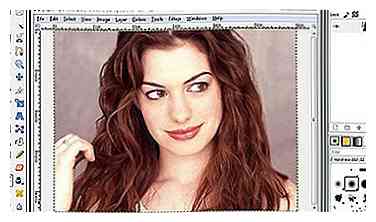 1 Open je afbeelding. Dit kan elke afbeelding zijn die van een persoon is en niet erg wazig is.
1 Open je afbeelding. Dit kan elke afbeelding zijn die van een persoon is en niet erg wazig is. -
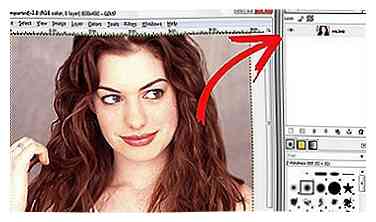 2 Open het lagendialoogvenster. Je kunt het vinden in het dialoogvenstermenu. Dit is belangrijk omdat je veel lagen gaat gebruiken om de make-up op te zetten.
2 Open het lagendialoogvenster. Je kunt het vinden in het dialoogvenstermenu. Dit is belangrijk omdat je veel lagen gaat gebruiken om de make-up op te zetten. -
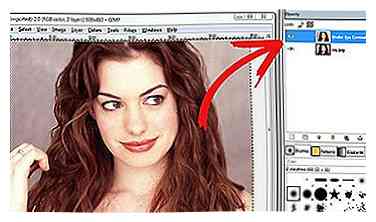 3 Under Eye Concealer: Dupliceer de achtergrondlaag en hernoem deze "Under Eye Concealer". Selecteer het genezingspenseel (de 'bandhulp').
3 Under Eye Concealer: Dupliceer de achtergrondlaag en hernoem deze "Under Eye Concealer". Selecteer het genezingspenseel (de 'bandhulp'). -
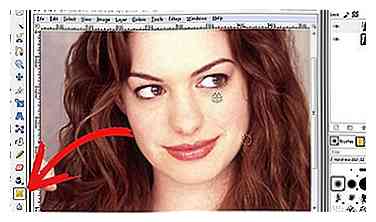 4 Links klikken terwijl u de ctrl-knop ingedrukt houdt op een plek die acnevrij is en een van de lichtste delen van de teint is. Klik vervolgens met de linkermuisknop en sleep je muis over de oogzakken. Als de zakken nog te goed zichtbaar zijn, kunt u dit herhalen. Zorg ervoor dat u het lichte gedeelte van de huidtint niet verlaat, anders moet u uw wijziging ongedaan maken. Zet de dekking van deze laag op ongeveer 70%.
4 Links klikken terwijl u de ctrl-knop ingedrukt houdt op een plek die acnevrij is en een van de lichtste delen van de teint is. Klik vervolgens met de linkermuisknop en sleep je muis over de oogzakken. Als de zakken nog te goed zichtbaar zijn, kunt u dit herhalen. Zorg ervoor dat u het lichte gedeelte van de huidtint niet verlaat, anders moet u uw wijziging ongedaan maken. Zet de dekking van deze laag op ongeveer 70%. -
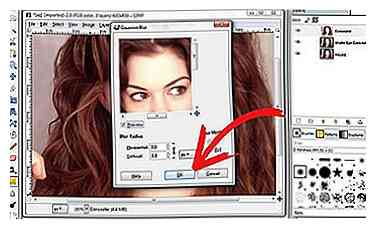 5 Blemish Concealer: Dupliceer de under-eye concealerlaag en hernoem het "concealer". Kijk onder het 'filter' menu en kijk onder het 'vervagen' menu. Klik vervolgens op 'Gaussian Blur'. U zou een dialoogvenster met een voorbeeld van uw afbeelding moeten zien. Stel de blur in op 3,0 horizontaal en 3,0 verticaal. Klik op de knop 'OK'.
5 Blemish Concealer: Dupliceer de under-eye concealerlaag en hernoem het "concealer". Kijk onder het 'filter' menu en kijk onder het 'vervagen' menu. Klik vervolgens op 'Gaussian Blur'. U zou een dialoogvenster met een voorbeeld van uw afbeelding moeten zien. Stel de blur in op 3,0 horizontaal en 3,0 verticaal. Klik op de knop 'OK'. -
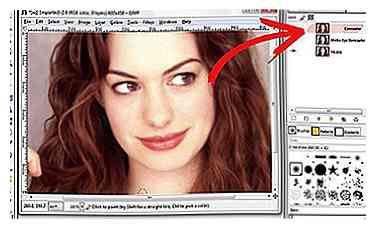 6 Kijk onder het lagendialoogvenster en kijk dan onder het maskergedeelte. Klik op 'Laagmasker toevoegen'. Selecteer 'zwart' in het dialoogvenster. Zet je voorgrondkleur op wit en kleur geleidelijk over de huid, zodat de vlekkeloze huid wordt hersteld. Als het er te nep uitziet, verlaag dan de dekking.
6 Kijk onder het lagendialoogvenster en kijk dan onder het maskergedeelte. Klik op 'Laagmasker toevoegen'. Selecteer 'zwart' in het dialoogvenster. Zet je voorgrondkleur op wit en kleur geleidelijk over de huid, zodat de vlekkeloze huid wordt hersteld. Als het er te nep uitziet, verlaag dan de dekking. -
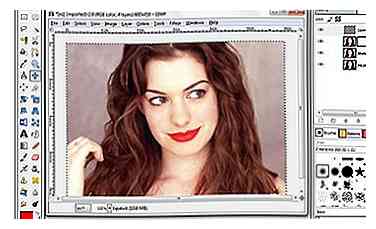 7 Lippenstift: Maak een nieuwe laag met de nieuwe naam 'lipstick'. Stel je voorgrondkleur in op welke kleur je wilt dat de lippen van je onderwerp zijn. Pas je penseelgrootte aan en schilder over de lippen van je onderwerp. Om een glans toe te voegen, plaatst u een beetje een lichtere kleur in het midden van de lippen.
7 Lippenstift: Maak een nieuwe laag met de nieuwe naam 'lipstick'. Stel je voorgrondkleur in op welke kleur je wilt dat de lippen van je onderwerp zijn. Pas je penseelgrootte aan en schilder over de lippen van je onderwerp. Om een glans toe te voegen, plaatst u een beetje een lichtere kleur in het midden van de lippen. -
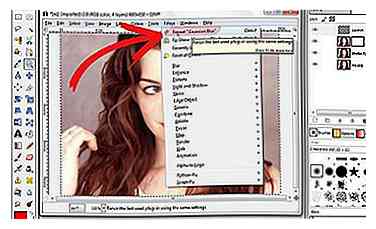 8 Onder het filtermenu, Klik op 'herhaal Gaussiaans vervagen' Verlaag nu de dekking van de laag. Als er lippenstift uit de mond is, gebruik dan het gumgereedschap om het te verwijderen.
8 Onder het filtermenu, Klik op 'herhaal Gaussiaans vervagen' Verlaag nu de dekking van de laag. Als er lippenstift uit de mond is, gebruik dan het gumgereedschap om het te verwijderen. -
 9 Eyeliner Maak een nieuwe laag met de nieuwe naam 'eyeliner'. Zet je voorgrondkleur op welke kleur een donkerbruin, blauw of zwart is. Pas uw penseelgrootte en verf aan over de buitenkant van de ogen van uw onderwerp.
9 Eyeliner Maak een nieuwe laag met de nieuwe naam 'eyeliner'. Zet je voorgrondkleur op welke kleur een donkerbruin, blauw of zwart is. Pas uw penseelgrootte en verf aan over de buitenkant van de ogen van uw onderwerp. -
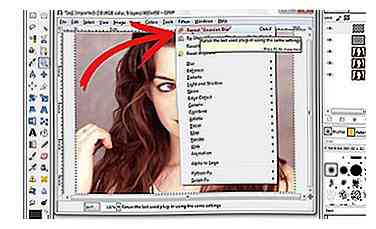 10 Nog een keer, ga naar het filtermenu en klik op 'herhaal Gaussiaans vervagen'. Verlaag de dekking van de laag totdat deze er natuurlijk uitziet. Zorg ervoor dat er geen eyeliner in de binnenkant van het oog zit!
10 Nog een keer, ga naar het filtermenu en klik op 'herhaal Gaussiaans vervagen'. Verlaag de dekking van de laag totdat deze er natuurlijk uitziet. Zorg ervoor dat er geen eyeliner in de binnenkant van het oog zit! -
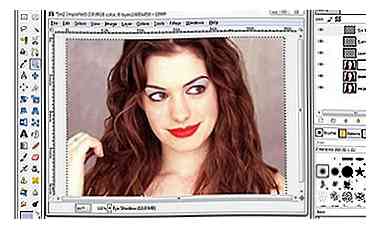 11 Oogschaduw: Maak een nieuwe laag met de nieuwe naam 'oogschaduw'. Voer de stappen uit die zijn beschreven voor eyeliner, maar je kunt het nu in elke kleur doen.
11 Oogschaduw: Maak een nieuwe laag met de nieuwe naam 'oogschaduw'. Voer de stappen uit die zijn beschreven voor eyeliner, maar je kunt het nu in elke kleur doen. -
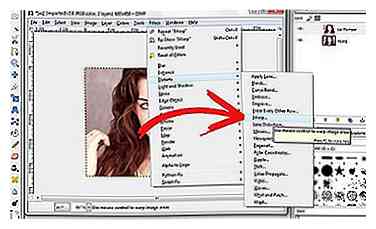 12 Lip Plumper: Voeg al je lagen samen (klik op bestand en vervolgens omlaag samenvoegen) en dupliceer de laag. Gebruik het rechthoekselectiegereedschap om de lippen te selecteren. Klik nu onder filters op Vervormingen en vervolgens op IWarp.
12 Lip Plumper: Voeg al je lagen samen (klik op bestand en vervolgens omlaag samenvoegen) en dupliceer de laag. Gebruik het rechthoekselectiegereedschap om de lippen te selecteren. Klik nu onder filters op Vervormingen en vervolgens op IWarp. -
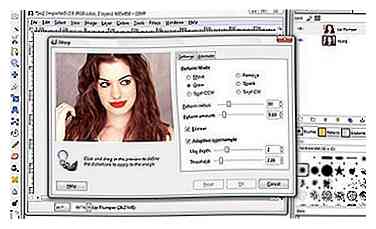 13 In de nieuwe dialoog, klik op het vak naast het woord groeien. Klik nu op de delen van de lippen die u wilt vullen. Als u klaar bent, drukt u op de knop ok. Zet de dekking van de laag op ongeveer 70 procent zodat je onderwerp er niet zo uitziet dat het te voller is.
13 In de nieuwe dialoog, klik op het vak naast het woord groeien. Klik nu op de delen van de lippen die u wilt vullen. Als u klaar bent, drukt u op de knop ok. Zet de dekking van de laag op ongeveer 70 procent zodat je onderwerp er niet zo uitziet dat het te voller is. -
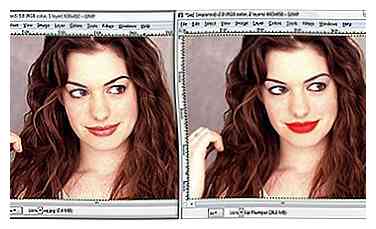 14 Onderzoek uw resultaat. U kunt nu eventuele kleine wijzigingen aanbrengen. Als je van je afbeelding houdt, voeg dan alle lagen samen en sla deze op als een nieuw bestand.
14 Onderzoek uw resultaat. U kunt nu eventuele kleine wijzigingen aanbrengen. Als je van je afbeelding houdt, voeg dan alle lagen samen en sla deze op als een nieuw bestand. -
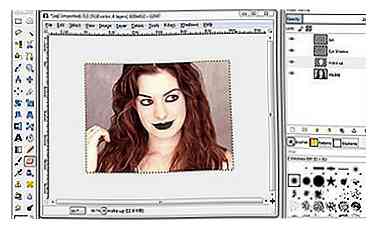 15 Blijf oefenen! Nadat een paar pogingen hebben gedaan, zul je waarschijnlijk eindigen met iets dat zeer aangenaam is, dus verlies de hoop niet als je resultaat niet is geëindigd zoals jij het zou zijn. Zoals te zien is in het onderstaande resultaat, zijn er veel manieren om deze strategie te manipuleren om aan te sluiten bij uw onderwerp en het effect waar u voor gaat.
15 Blijf oefenen! Nadat een paar pogingen hebben gedaan, zul je waarschijnlijk eindigen met iets dat zeer aangenaam is, dus verlies de hoop niet als je resultaat niet is geëindigd zoals jij het zou zijn. Zoals te zien is in het onderstaande resultaat, zijn er veel manieren om deze strategie te manipuleren om aan te sluiten bij uw onderwerp en het effect waar u voor gaat.
Facebook
Twitter
Google+
 Minotauromaquia
Minotauromaquia
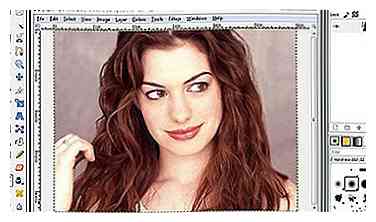 1 Open je afbeelding. Dit kan elke afbeelding zijn die van een persoon is en niet erg wazig is.
1 Open je afbeelding. Dit kan elke afbeelding zijn die van een persoon is en niet erg wazig is. 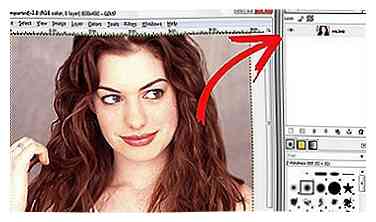 2 Open het lagendialoogvenster. Je kunt het vinden in het dialoogvenstermenu. Dit is belangrijk omdat je veel lagen gaat gebruiken om de make-up op te zetten.
2 Open het lagendialoogvenster. Je kunt het vinden in het dialoogvenstermenu. Dit is belangrijk omdat je veel lagen gaat gebruiken om de make-up op te zetten. 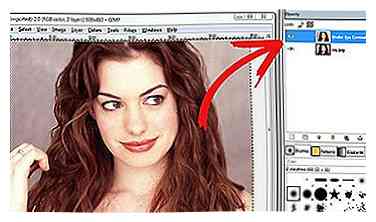 3 Under Eye Concealer: Dupliceer de achtergrondlaag en hernoem deze "Under Eye Concealer". Selecteer het genezingspenseel (de 'bandhulp').
3 Under Eye Concealer: Dupliceer de achtergrondlaag en hernoem deze "Under Eye Concealer". Selecteer het genezingspenseel (de 'bandhulp'). 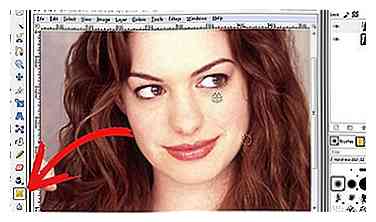 4 Links klikken terwijl u de ctrl-knop ingedrukt houdt op een plek die acnevrij is en een van de lichtste delen van de teint is. Klik vervolgens met de linkermuisknop en sleep je muis over de oogzakken. Als de zakken nog te goed zichtbaar zijn, kunt u dit herhalen. Zorg ervoor dat u het lichte gedeelte van de huidtint niet verlaat, anders moet u uw wijziging ongedaan maken. Zet de dekking van deze laag op ongeveer 70%.
4 Links klikken terwijl u de ctrl-knop ingedrukt houdt op een plek die acnevrij is en een van de lichtste delen van de teint is. Klik vervolgens met de linkermuisknop en sleep je muis over de oogzakken. Als de zakken nog te goed zichtbaar zijn, kunt u dit herhalen. Zorg ervoor dat u het lichte gedeelte van de huidtint niet verlaat, anders moet u uw wijziging ongedaan maken. Zet de dekking van deze laag op ongeveer 70%. 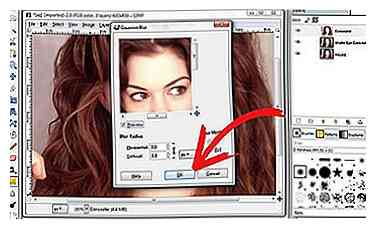 5 Blemish Concealer: Dupliceer de under-eye concealerlaag en hernoem het "concealer". Kijk onder het 'filter' menu en kijk onder het 'vervagen' menu. Klik vervolgens op 'Gaussian Blur'. U zou een dialoogvenster met een voorbeeld van uw afbeelding moeten zien. Stel de blur in op 3,0 horizontaal en 3,0 verticaal. Klik op de knop 'OK'.
5 Blemish Concealer: Dupliceer de under-eye concealerlaag en hernoem het "concealer". Kijk onder het 'filter' menu en kijk onder het 'vervagen' menu. Klik vervolgens op 'Gaussian Blur'. U zou een dialoogvenster met een voorbeeld van uw afbeelding moeten zien. Stel de blur in op 3,0 horizontaal en 3,0 verticaal. Klik op de knop 'OK'. 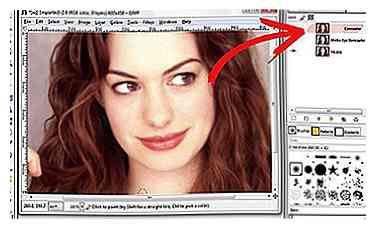 6 Kijk onder het lagendialoogvenster en kijk dan onder het maskergedeelte. Klik op 'Laagmasker toevoegen'. Selecteer 'zwart' in het dialoogvenster. Zet je voorgrondkleur op wit en kleur geleidelijk over de huid, zodat de vlekkeloze huid wordt hersteld. Als het er te nep uitziet, verlaag dan de dekking.
6 Kijk onder het lagendialoogvenster en kijk dan onder het maskergedeelte. Klik op 'Laagmasker toevoegen'. Selecteer 'zwart' in het dialoogvenster. Zet je voorgrondkleur op wit en kleur geleidelijk over de huid, zodat de vlekkeloze huid wordt hersteld. Als het er te nep uitziet, verlaag dan de dekking. 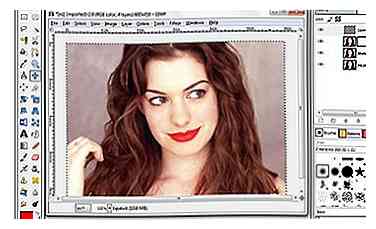 7 Lippenstift: Maak een nieuwe laag met de nieuwe naam 'lipstick'. Stel je voorgrondkleur in op welke kleur je wilt dat de lippen van je onderwerp zijn. Pas je penseelgrootte aan en schilder over de lippen van je onderwerp. Om een glans toe te voegen, plaatst u een beetje een lichtere kleur in het midden van de lippen.
7 Lippenstift: Maak een nieuwe laag met de nieuwe naam 'lipstick'. Stel je voorgrondkleur in op welke kleur je wilt dat de lippen van je onderwerp zijn. Pas je penseelgrootte aan en schilder over de lippen van je onderwerp. Om een glans toe te voegen, plaatst u een beetje een lichtere kleur in het midden van de lippen. 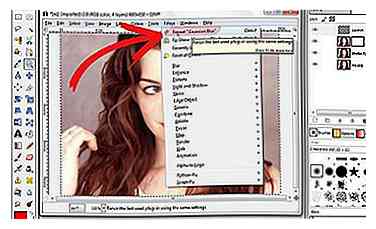 8 Onder het filtermenu, Klik op 'herhaal Gaussiaans vervagen' Verlaag nu de dekking van de laag. Als er lippenstift uit de mond is, gebruik dan het gumgereedschap om het te verwijderen.
8 Onder het filtermenu, Klik op 'herhaal Gaussiaans vervagen' Verlaag nu de dekking van de laag. Als er lippenstift uit de mond is, gebruik dan het gumgereedschap om het te verwijderen.  9 Eyeliner Maak een nieuwe laag met de nieuwe naam 'eyeliner'. Zet je voorgrondkleur op welke kleur een donkerbruin, blauw of zwart is. Pas uw penseelgrootte en verf aan over de buitenkant van de ogen van uw onderwerp.
9 Eyeliner Maak een nieuwe laag met de nieuwe naam 'eyeliner'. Zet je voorgrondkleur op welke kleur een donkerbruin, blauw of zwart is. Pas uw penseelgrootte en verf aan over de buitenkant van de ogen van uw onderwerp. 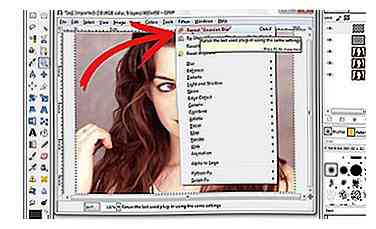 10 Nog een keer, ga naar het filtermenu en klik op 'herhaal Gaussiaans vervagen'. Verlaag de dekking van de laag totdat deze er natuurlijk uitziet. Zorg ervoor dat er geen eyeliner in de binnenkant van het oog zit!
10 Nog een keer, ga naar het filtermenu en klik op 'herhaal Gaussiaans vervagen'. Verlaag de dekking van de laag totdat deze er natuurlijk uitziet. Zorg ervoor dat er geen eyeliner in de binnenkant van het oog zit! 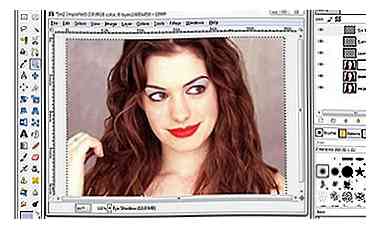 11 Oogschaduw: Maak een nieuwe laag met de nieuwe naam 'oogschaduw'. Voer de stappen uit die zijn beschreven voor eyeliner, maar je kunt het nu in elke kleur doen.
11 Oogschaduw: Maak een nieuwe laag met de nieuwe naam 'oogschaduw'. Voer de stappen uit die zijn beschreven voor eyeliner, maar je kunt het nu in elke kleur doen. 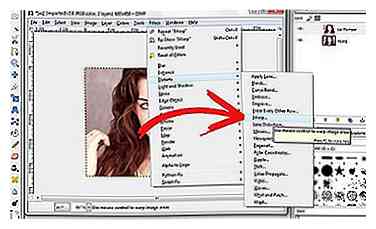 12 Lip Plumper: Voeg al je lagen samen (klik op bestand en vervolgens omlaag samenvoegen) en dupliceer de laag. Gebruik het rechthoekselectiegereedschap om de lippen te selecteren. Klik nu onder filters op Vervormingen en vervolgens op IWarp.
12 Lip Plumper: Voeg al je lagen samen (klik op bestand en vervolgens omlaag samenvoegen) en dupliceer de laag. Gebruik het rechthoekselectiegereedschap om de lippen te selecteren. Klik nu onder filters op Vervormingen en vervolgens op IWarp. 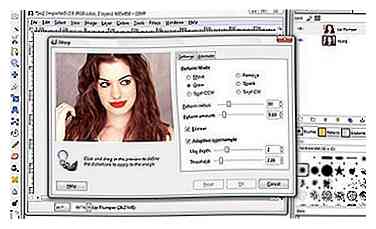 13 In de nieuwe dialoog, klik op het vak naast het woord groeien. Klik nu op de delen van de lippen die u wilt vullen. Als u klaar bent, drukt u op de knop ok. Zet de dekking van de laag op ongeveer 70 procent zodat je onderwerp er niet zo uitziet dat het te voller is.
13 In de nieuwe dialoog, klik op het vak naast het woord groeien. Klik nu op de delen van de lippen die u wilt vullen. Als u klaar bent, drukt u op de knop ok. Zet de dekking van de laag op ongeveer 70 procent zodat je onderwerp er niet zo uitziet dat het te voller is. 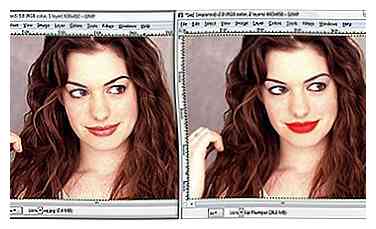 14 Onderzoek uw resultaat. U kunt nu eventuele kleine wijzigingen aanbrengen. Als je van je afbeelding houdt, voeg dan alle lagen samen en sla deze op als een nieuw bestand.
14 Onderzoek uw resultaat. U kunt nu eventuele kleine wijzigingen aanbrengen. Als je van je afbeelding houdt, voeg dan alle lagen samen en sla deze op als een nieuw bestand. 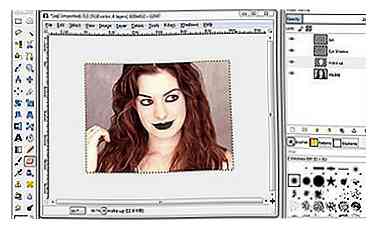 15 Blijf oefenen! Nadat een paar pogingen hebben gedaan, zul je waarschijnlijk eindigen met iets dat zeer aangenaam is, dus verlies de hoop niet als je resultaat niet is geëindigd zoals jij het zou zijn. Zoals te zien is in het onderstaande resultaat, zijn er veel manieren om deze strategie te manipuleren om aan te sluiten bij uw onderwerp en het effect waar u voor gaat.
15 Blijf oefenen! Nadat een paar pogingen hebben gedaan, zul je waarschijnlijk eindigen met iets dat zeer aangenaam is, dus verlies de hoop niet als je resultaat niet is geëindigd zoals jij het zou zijn. Zoals te zien is in het onderstaande resultaat, zijn er veel manieren om deze strategie te manipuleren om aan te sluiten bij uw onderwerp en het effect waar u voor gaat.